[2022 Løst] Hvordan rettes iPhone-adgangskoden, der ikke virker?
Apple har altid været en af de bedste succesrige virksomheder. Årsagen til dens succes kan tydeligt ses gennem dens indsats med at bane vejen for topprodukter. Den sætter ikke kun sin indsats i at sikre enhedens perfekte funktion, men giver også brugeren væsentlige sikkerhedsforanstaltninger for at beskytte enhedens data mod uautoriseret adgang.
Dette er den eneste grund til, at Apple fokuserer så meget på privatlivets fred gennem adgangskoder. Men nogle gange kan disse adgangskoder være en hindring for iPhone’ens funktion.
Hvis du står over for dette problem, så er du kommet til det rigtige sted. Denne artikel skal dække dine forespørgsler om at rette iPhone-adgangskoden, der ikke fungerer, og give detaljerede detaljer for din lethed.
Del 1: Hvorfor siger iPhone, at adgangskoden er forkert?
Hvis du indtaster den forkerte adgangskode, vil din iPhone ikke acceptere den og vil ikke åbne din telefon. Hvis du gentagne gange indtaster den forkerte adgangskode, vil den deaktivere din telefon primært på grund af sikkerhedsmæssige årsager. Nogle gange prøver du dog virkelig at indtaste den korrekte adgangskode, men din enhed accepterer den ikke. Dette er ikke almindeligt, men der er en hel del grunde til, at iPhone siger, at din adgangskode er forkert.
Nogle gange er problemet trivielt, som om du måske har indtastet de forkerte nøgler i en fart, hvorfor den ikke accepterer din adgangskode. I andre tilfælde genkender ansigtsgenkendelse muligvis ikke dit ansigt, hvis du bærer en maske.
Men nogle gange er problemet teknisk. Nogle gange kan din iPhone være beskadiget. Dette kan forårsage problemer for din enhed med at opdage sikkerhedsfilen, hvor din adgangskode er gemt. Andre gange er operativsystemet muligvis ikke installeret korrekt efter opdatering til den nye version af iOS.
Del 2: Fjern iPhone-adgangskode med DrFoneTool uden at miste data
Alle inden for teknologi er bekendt med Wondershare, da det er den mest innovative og alsidige software på markedet. DrFoneTool er et værktøjssæt, der indeholder datagendannelse, telefonstyringssoftware osv., introduceret af Wondershare. En af de mange grunde til dens succes er den intuitive grænseflade, der har gjort den praktisk for professionelle såvel som amatører.
Når det kommer til at rette din iPhone-adgangskode, som ikke virker, Wondershare DrFoneTool – Skærmoplåsning gør underværker.
iTunes er en anden fantastisk måde at omgå aktiveringsskærmen uden et SIM-kort. Hvis du er ny til dette, er her en lille guide til, hvordan du bruger iTunes til at omgå aktiveringsskærmen.

DrFoneTool – Skærmlås (iOS)
Fjern iPhone-adgangskode.
- Hvis du ikke har adgang til iTunes, er DrFoneTool et godt alternativ.
- Kompatibel med alle modeller af iPhone og andre iOS-enheder.
- Den nulstiller fabriksindstillingerne uden at kræve adgangskoden.
- Det gendanner data efter nulstilling af iPhones adgangskode.
Trin 1: Tilslut iPhone til din computer
Det første trin er at forbinde din iPhone til din computer via kabel og installere Wondershare DrFoneTool – Screen Unlock.

Trin 2: Skærmoplåsningsværktøj
Vælg værktøjet ‘Skærmlås’ fra de givne værktøjer på hjemmegrænsefladen. En anden grænseflade vil blive vist på skærmen, hvor du skal vælge ‘Lås iOS-skærm op’.

Trin 3: DFU-tilstand
Før du låser iPhone-låseskærmen op direkte, skal du konfigurere den i enten gendannelsestilstand eller DFU-tilstand. For det meste anbefales ‘Recovery Mode’, da det fjerner adgangskoden som standard. Men hvis din enhed ikke aktiverer den, kan du vælge DFU-tilstand.

Trin 4: Download firmware
Når din iPhone er i DFU-tilstand, vil et andet vindue blive vist på skærmen, hvor du bliver bedt om bekræftelse vedrørende enhedsmodel og systemversion. Klik nu på ‘Download’-knappen placeret i bunden.

Trin 5: Lås din iPhone op.
Når du har downloadet firmwaren, skal du vælge ‘Lås op nu’ for at låse din iPhone op.

Del 3: Effektive måder at ordne iPhone-adgangskode, der ikke virker
Denne del skal understrege sit fokus på de effektive måder at løse problemet, der involverer iPhone-adgangskoden, der ikke virker på din enhed. Det drejer sig om metoderne, der involverer iTunes, iCloud og iPhone Recovery Mode.
3.1 Ved at bruge iTunes og iPhone-kabler
iTunes er en af de mest brugte og innovative software udviklet af Apple. Det har vist sig at være den bedste software derude gennem sin alsidighed og enestående ydeevne. Denne software er din redningsmand, hvis du leder efter noget til at organisere dine filer i iPhone, da den har fantastisk integration med iOS.
Hvis du vil rette din iPhone-adgangskode, som ikke virker, så kan iTunes være en effektiv løsning på dit problem. Nedenfor har vi forklaret trin-for-trin, hvordan du reparerer din adgangskode i iPhone ved hjælp af iTunes:
Trin 1: Tilslut til computer
Det første trin er at forbinde din iPhone til den computer, som du tidligere har synkroniseret med.
Trin 2: Gendannelsestilstand og synkronisering
Åbn nu iTunes. Hvis den beder om en adgangskode, kan du prøve en anden computer, som du har synkroniseret din enhed med. Ellers skal du sætte din telefon i gendannelsestilstand. Vent på, at iTunes finder og synkroniserer din enhed. Det vil derefter oprette en sikkerhedskopi.
Trin 4: Gendan
Når din enhed er synkroniseret med iTunes, vil et ‘Set Up’-vindue poppe op på skærmen med to muligheder, ‘Gendan’ eller ‘Opdater’. Vælg ‘Gendan’ for at fortsætte.
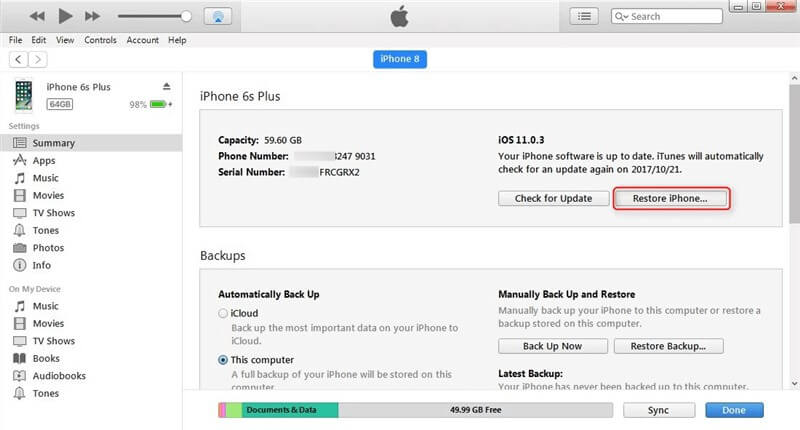
Trin 5: Nulstil adgangskoden
Vælg din enhed og den relevante sikkerhedskopi til din enhed i iTunes. Når processen er afsluttet, kan du nulstille adgangskoden til din iPhone i indstillingerne.
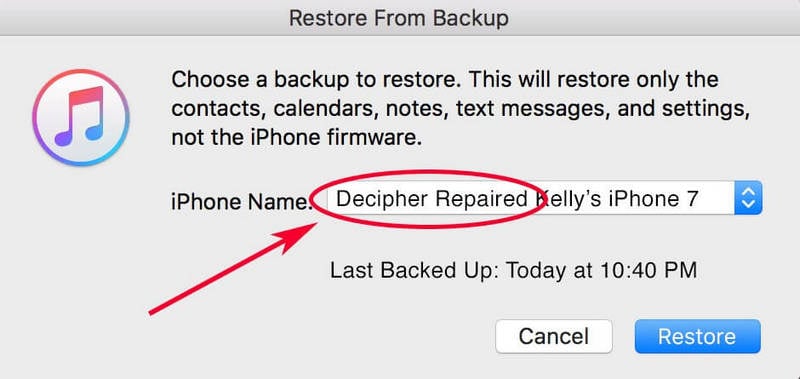
3.2 Apple iCloud-funktion
iCloud er et multifunktionelt drev, der er kompatibelt med iOS og macOS. Det gemmer dine data, dine medier og organiserer dine filer i mapper. Desuden giver det brugeren mulighed for at dele medier, data, filer og endda placering med den anden iPhone/iOS-bruger. Den vigtigste funktion ved Apple iCloud er dens ‘Backup’, som gemmer alle dine data, hvis du mister eller beskadiger din telefon.
For at rette iPhone-adgangskoden, som ikke virker, kan iCloud være praktisk. Men denne metode kan kun fungere, hvis du har logget ind på din iCloud-konto på din iPhone, og din ‘Find min iPhone’-applikation er tændt. Alt du skal gøre er at slette dine data, som automatisk sletter din adgangskode via iCloud.
Trin 1: Log ind med Apple ID
Åbn først iCloud.com på en anden iOS og skriv dine legitimationsoplysninger for at logge på dit Apple ID.
Trin 2: Vælg din enhed
Klik på ‘Find min iPhone’ og vælg ‘Alle enheder’, og der kommer en liste over enheder op, som fungerer under det samme Apple ID. Vælg din iPhone.
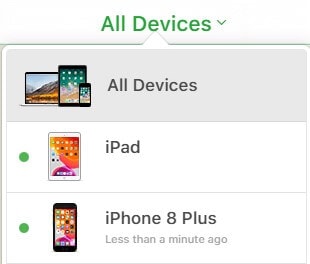
Trin 3: Slet data og konfigurer din iPhone.
Klik nu på muligheden for ‘Slet iPhone’ for at slette alle dine data og endda din adgangskode. Du har selvstændighed til at konfigurere din iPhone fra en tidligere sikkerhedskopi eller konfigurere den som en ny enhed.
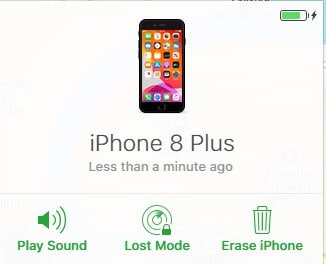
3.3 Brug af iPhone-gendannelsestilstand
Hvis du aldrig har synkroniseret din iPhone med iTunes eller konfigureret ‘Find min iPhone’, og du er ude af muligheder, så kan iPhone-gendannelsestilstand komme til undsætning. Gendannelsestilstand giver din iPhone mulighed for at oprette forbindelse til iTunes uden at genstarte systemet.
Denne proces er ret tidskrævende og forskellig for forskellige versioner af iPhone. Her vil vi guide dig til, hvordan du reparerer iPhone-adgangskoden via gendannelsestilstand.
Trin 1: Tilslut din enhed til computeren
Tilslut din iPhone til din computer, og åbn iTunes.
Trin 2: Aktiver gendannelsestilstand
Når computeren registrerer din iPhone, tvinger den genstarter den. Aktivering af gendannelsestilstand er forskellig for forskellige iPhone-modeller.
- For iPhone 6s og tidligere versioner: Tryk og hold Hjem-knappen og Power-knappen nede samtidigt.
- For iPhone 7 og 7 Plus: Tryk og hold tænd/sluk-knappen og lydstyrke ned-knappen nede samtidigt.
- For iPhone 8 og nyeste versioner: Tryk og slip lydstyrke ned-knappen med det samme. Så igen, tryk og slip knappen Lydstyrke op. Tryk nu på tænd/sluk-knappen, indtil du ser muligheden for ‘Recovery Mode’.
Trin 3: Gendan din iPhone.
Når du får muligheden for Gendan eller Opdater, skal du vælge ‘Gendan’. iTunes vil automatisk downloade den relevante software.
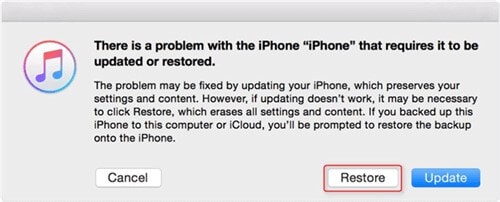
Trin 4: Konfigurer din iPhone
Når processen er afsluttet, skal du konfigurere din iPhone, hvis denne proces tager mere end 15 minutter, forlader den automatisk gendannelsestilstanden og gentager trinene igen.
Konklusion
Denne artikel har givet dig årsagerne og de bedst mulige måder at løse problemet med, at iPhone-adgangskoden ikke fungerer i detaljer. Du skal følge disse trin med det samme, hvis du har låst din iPhone for at undgå yderligere problemer og angst.
Vi håber, at vi har dækket hver eneste del af denne artikel perfekt, og at du med succes har låst din iPhone op uden besvær.
Seneste Artikler

